Како делите Цхроме лозинке између Мицрософт Едге и Фирефок-а
мисцеланеа / / August 04, 2021
Огласи
Ако се држите једног прегледача, не морате да памтите све лозинке налога. На пример, ако сте корисник Цхроме-а, Цхроме ће запамтити ваше лозинке и акредитиве. Отуда можете лако да сачувате и приступите тој лозинци, па чак и да је синхронизујете са другим рачунарима користећи налог који сте користили као примарни налог Цхроме прегледача.
Али ако желите да користите друге прегледаче попут Фирефока, на пример, морате ручно да унесете те лозинке, што је исцрпљујући задатак.
Срећом, лако можете да делите Цхроме лозинке између прегледача Мицрософт Едге и Фирефок без губитка података и без ризика од приватности.
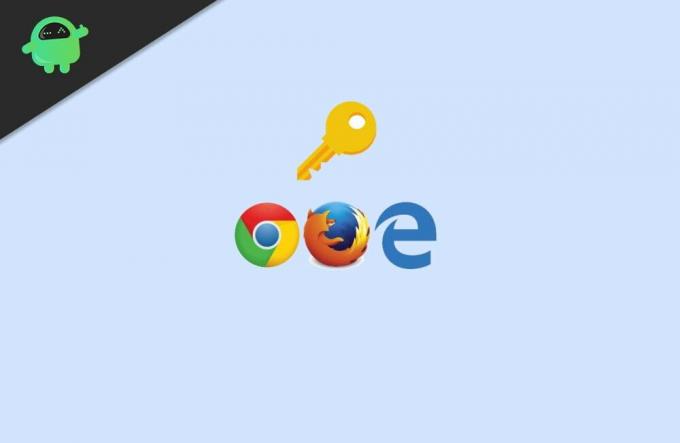
Огласи
Преглед садржаја
-
1 Како делите Цхроме лозинке између Мицрософт Едге и Фирефок-а
- 1.1 Фирефок
- 1.2 Ивица
-
2 Опције синхронизације у реалном времену
- 2.1 Ластпасс менаџер лозинки
- 3 Закључак
Како делите Цхроме лозинке између Мицрософт Едге и Фирефок-а
Ако само тражите једнократни увоз за прелазак са Цхроме-а на друге прегледаче, овај једнократни увоз је оно што бисте требали да радите. Касније ће све лозинке бити сачуване у вашем тренутном прегледачу. Међутим, ако желите да делите Цхроме лозинке између Мицрософт Едге и Фирефок-а у реалном времену, можда ћемо морати да погледамо друге опције.
Фирефок
Фирефок је заправо преместио опцију и сакрио је у менаџер обележивача. Сада можете лако да приступите подешавању следећи ове кораке:
Отворите Менаџер обележивача (Библиотека) притиском на Цтрл + Схифт + Б. пречица.
Кликните на Импорт анд Бацкуп на врху прозора.
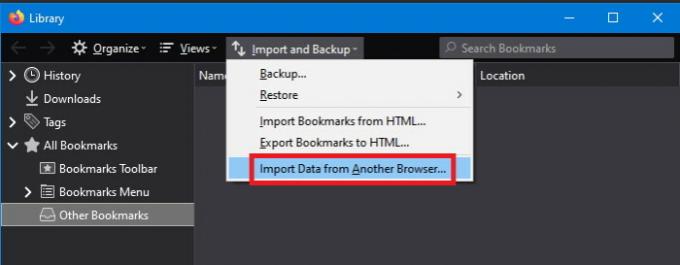
Огласи
Сада кликните на увоз из других прегледача.
Сада са листе прегледача изаберите Цхроме и кликните на Нект.
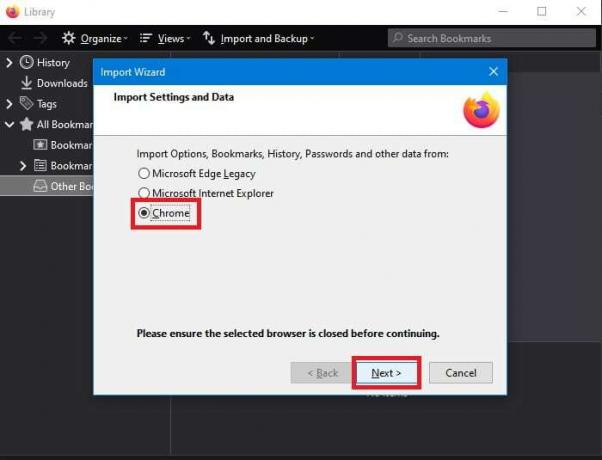
Из опција изаберите све (обавезно укључите лозинке).
Огласи
Сачекајте да заврши са увозом. Када се заврши, кликните на Финисх.

Када се то заврши, требало би да будете у могућности да се пријавите без уношења лозинке (због аутоматског попуњавања).
Ивица
У прегледачу Мицрософт Едге ову опцију можете видети у подешавањима. Само следите ове кораке и можете да увезете лозинке из Цхроме-а у Едге.
Додирните Још опција (пречица на тастатури: Алт + Кс) у прегледачу Едге и кликните на Сеттингс.
Померите се надоле под Општа подешавања и требало би да пронађете дугме звано „Увоз или извоз.“
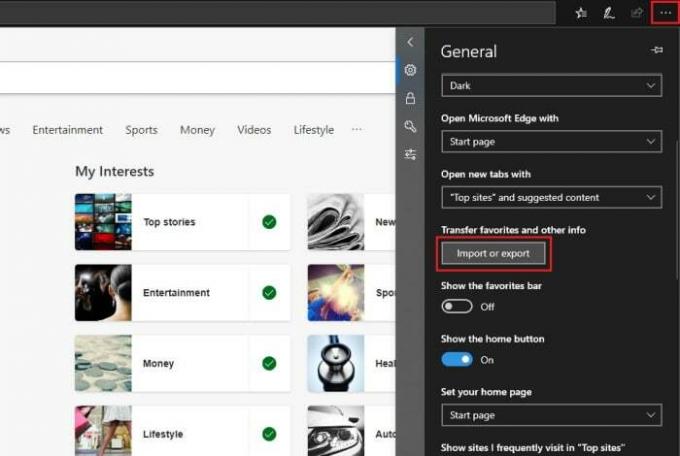
Кликните на њега, изаберите Цхроме са листе инсталираних прегледача и кликните на Увези.
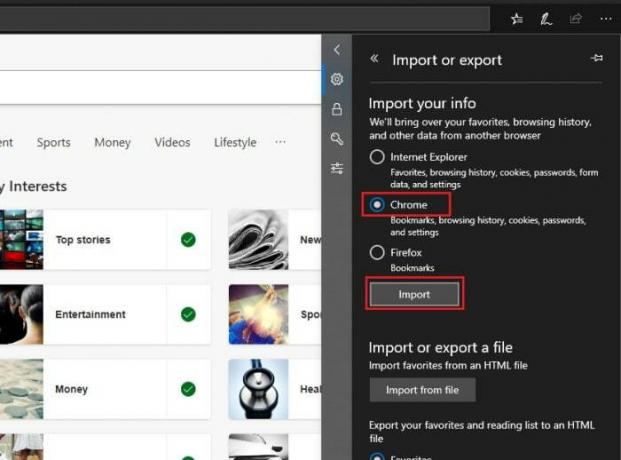
Ово ће увозити све ваше лозинке, а близу дугмета „Увези“ требало би да видите поруку „Готово“.

Сада ће ово увести све детаље из хрома. Али за Фирефок, увоз је ограничен на обележиваче само из неких разлога. У сваком случају, тражимо хром и он добро функционише.
Опције синхронизације у реалном времену
Иако користите оба прегледача, не можете губити време на увоз и извоз података унутар прегледача. Овај процес троши време и треба вам нешто што може радити у реалном времену. У ту специфичну сврху можемо да користимо било које познате услуге менаџера лозинки које нуде додатке за Цхроме, Фирефок и Едге.
Ластпасс менаџер лозинки
Ово је бесплатно и популарно проширење менаџера лозинки, којем многи корисници прегледача верују. Иако је бесплатан, ово нуди сјајну синхронизацију између више прегледача као што су Цхроме, Фирефок и Едге. Наравно, можете одабрати било који менаџер лозинки који желите. Али пошто ову користим већ неко време, предложићу вам да пробате ово.
Набавите ово проширење за свој прегледач користећи доње везе:
- Корисници Цхроме-а: Ево
- Корисници Фирефока: Ево
- Едге Усерс: Ево
Када преузмете менаџер, кораци су једноставни.
- Кликните десним тастером миша на икону проширења на врху прегледача.
- Кликните на Креирање налога и довршите креирање налога.
- Сада почните да се пријављујете на свој налог. Менаџер ће вас питати да ли желите да упамтите акредитиве за ту веб локацију.
- Кликните у реду и чуваће се лозинка.
Коначно, почните да инсталирате ЛастПасс манагер на друге прегледаче и пријавите се помоћу налога који сте управо креирали. Ово ће аутоматски синхронизовати све ваше лозинке између ваших прегледача без икаквих проблема.
Закључак
Дакле, да резимирамо, на овај начин можете да делите Цхроме лозинку са Мицрософт Едге и Фирефок-ом. Ако се надате било ком од ових прегледача са цхроме-а, најбоље је да користите једнократну методу синхронизације.
Иако ако заиста желите да користите више прегледача, користите цењени менаџер лозинки који може да ради са свим омиљеним прегледачима. Дасхлане је такође цењени менаџер лозинки. Можете да проверите и друге.
Избор уредника:
- Шта је ТАР датотека? Како отворити ТАР датотеке у оперативном систему Виндовс 10?
- Како зауставити приступ апликација апликацијама Цамера на Виндовс 10
- Црунцхиролл Адблоцк: Како покренути Адблоцк
- Решење: ИоуТубе коментари се не приказују у Гоогле Цхроме-у
- Фирефок вс Цхроме у Андроиду: Који прегледач је најбољи за свакодневно сурфовање?
Рахул је студент рачунарства са великим интересовањем за област технике и теме крипто валута. Већину времена проводи или пишући или слушајући музику или путујући по невиђеним местима. Верује да је чоколада решење за све његове проблеме. Живот се догоди, а кафа помаже.



